Amber24 安装指南:Ubuntu 22.04 + CUDA 12.4 环境
Amber
Amber 是一个用于分子动力学(molecular dynamics, MD)模拟的软件包,主要用于生物大分子(例如蛋白质、核酸、脂质等)的模拟。研究人员可借助 Amber 探究分子的结构与运动,例如蛋白质折叠或配体结合等生物过程。这个软件已有超过 20 年历史,最近我重做了一次 Amber 的安装过程。
这次安装中有一些新的选项(比如 GPU 支持或用 Miniconda 的设置)是当年不存在的。总体上来说安装还算顺利,但中间遇到了一些小坑,有必要记录下来。
这里不涉及有偿编译器、MPI、InfiniBand 等复杂配置,重点只是启用 GPU(CUDA)选项。
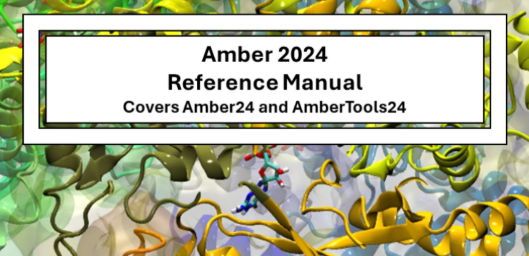
安装 NVIDIA 驱动
可以参照以下步骤安装 NVIDIA 驱动。
在文件 /etc/modprobe.d/blacklist-nouveau.conf 中写入:
blacklist nouveau
options nouveau modeset=0
然后运行:
sudo update-initramfs -u
sudo reboot
重启后,安装 NVIDIA 驱动:
ubuntu-drivers devices
# 会显示推荐的驱动版本,比如 “recommended” 字样
# 我在我的环境中看到的是 550,所以就安装 550 驱动
sudo apt install -y nvidia-driver-550
sudo reboot
安装 CUDA
使用 nvidia-smi 可确认当前可用的 CUDA 版本,以此为依据安装对应版本的 CUDA。
NVIDIA 的官网提供 CUDA 各版本的归档列表。你需要选择与你的操作系统版本、GPU 架构匹配的版本,并使用网络方式 (network install) 获取安装命令。
例如:
wget https://developer.download.nvidia.com/compute/cuda/repos/ubuntu2204/x86_64/cuda-keyring_1.1-1_all.deb
sudo dpkg -i cuda-keyring_1.1-1_all.deb
sudo apt-get update
sudo apt-get -y install cuda-toolkit-12-4
安装完成后,需要设置环境变量(注意顺序,否则可能引用到旧版本):
在 /etc/profile.d/cuda.sh 中写入:
export PATH=/usr/local/cuda-12.4/bin:${PATH}
export LD_LIBRARY_PATH=/usr/local/cuda-12.4/lib64:${LD_LIBRARY_PATH}
设置好后,登出再登录使其生效。可通过以下命令确认环境变量是否正确:
echo $PATH
echo $LD_LIBRARY_PATH
安装相关库
在安装过程中,有些包在视频教程里没提到,有些包则不再需要。可手动安装:
sudo apt update
sudo apt-get install cmake
sudo apt-get install wget build-essential checkinstall
sudo apt install libncursesw5-dev libssl-dev \libsqlite3-dev tk-dev libgdbm-dev libc6-dev libffi-dev zlib1g-dev
sudo apt-get install gfortran
sudo apt-get install flex
sudo apt-get install bison
原来某些 Python2 相关包在视频里提及,但因为我们现在主要用 Python3,所以可以省略 python-distutils-extra。
此外,可以加入 deadsnakes PPA 安装较新版的 Python3:
sudo add-apt-repository ppa:deadsnakes/ppa
sudo apt update
sudo apt install python3
sudo apt-get install python-setuptools
视频教程里有 “sudo apt-get install cuda-toolkit” 的命令,但它可能安装较旧版本(如 CUDA 11.5),与我们目标版本不符,所以在本教程中省略这一命令。
安装 Miniconda
因为 Amber 的安装选项中有自动下载 Miniconda 的选项,但在这里我们要禁用那部分,所以需事先手动安装 Miniconda。
(具体安装步骤略,可参考其他文章)
例如:
wget https://repo.anaconda.com/miniconda/Miniconda3-latest-Linux-x86_64.sh
bash Miniconda3-latest-Linux-x86_64.sh
按提示一路确认即可,默认会安装在用户目录下的 miniconda3。安装完成后,登出/重登使环境变量生效。之后你在 base 环境中继续操作,在这个环境里执行 Python、安装依赖库等:
conda install numpy scipy matplotlib
下载 Amber 源码
从官方渠道下载:
-
amber24 -
ambertools24
下载后解压:
tar xvf AmberTools24.tar.bz2
tar xvf Amber24.tar.bz2
cd amber24_src/build
编辑 cmake 配置
进入 amber24_src/build 后,修改 run_cmake 脚本,有两处选项需要改动:
-
-DCUDA=TRUE -
-DDOWNLOAD_MINICONDA=FALSE
最终的 cmake 命令大致如下:
cmake $AMBER_PREFIX/amber24_src \-DCMAKE_INSTALL_PREFIX=$AMBER_PREFIX/amber24 \-DCOMPILER=GNU \-DMPI=FALSE -DCUDA=TRUE -DINSTALL_TESTS=TRUE \-DDOWNLOAD_MINICONDA=FALSE \2>&1 | tee cmake.log
构建与安装 Amber
配置好后按常规步骤执行:
./run_cmake
make
make install
source ~/amber24/amber.sh
参考资料
https://ambermd.org/AmberTools.php
